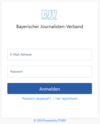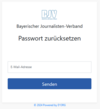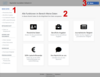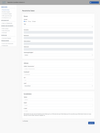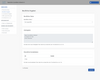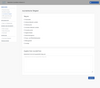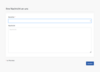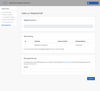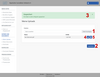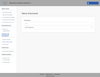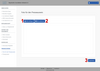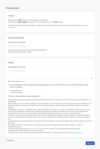BJV-Mitgliederdaten-Portal
Hier finden Sie Erklärungen zu allen Funktionen im BJV-Mitgliederdaten-Portal.
Sollte es darüber hinaus noch Fragen geben sollte, können Sie sich an den BJV-Mitgliederservice wenden.
Login
Sie können sich mit Ihrer E-Mail-Adresse und Ihrem Passwort hier einloggen:
Passwort vergessen
Hier können Sie Ihr Passwort zurücksetzen:
Bitte beachten Sie, dass Sie hier die E-Mail-Adresse angeben müssen, mit der Sie beim BJV-Portal registriert sind (= die Kontakt-Mailadresse, an die Sie Rundschreiben des BJV erhalten).
Anschließend erhalten Sie eine Mail. Es kann ggf. einige Minuten dauern, bis Sie die Mail erhalten.
Folgen Sie dem Link in dieser Mail, setzen Sie dort ein neues Passwort und bestätigen Sie dieses.
Das Passwort muss mindestens 8 Zeichen lang sein, Groß- und Kleinschreibung, Zahlen und Sonderzeichen (!@#$%&+=) enthalten. Falls das von Ihnen gewählte Passwort diese Kriterien nicht erfüllt oder die beiden Einträge nicht übereinstimmen, sehen Sie einen roten Hinweis.
Anschließend können Sie sich über diesen Link beim BJV-Portal mit Ihrer E-Mail-Adresse und dem eben erstellten Passwort anmelden.
Übersicht
In der Desktop-Version finden Sie links das Menü (1) und rechts den Funktionsbereich (2). Nach einem Klick auf den Namen oben rechts (3) können Sie sich ausloggen oder das Passwort ändern.
In der mobilen Version für Smartphones und kleine Bildschirme finden Sie das Menü im sogenannten Hamburger-Menü (drei Striche ☰) rechts neben dem Namen.
Persönliche Daten
Hier können Sie Ihre Wohnadresse und Kontaktdaten ändern. Dies sind die Daten, mit denen wir Sie als Mitglied per Post oder E-Mail kontaktrieren. Achten Sie bitte darauf, diese Daten aktuell zu halten, um erreichbar zu bleiben.
Ihren Namen, Geburtsdatum und -ort können Sie nicht selbst ändern. Falls sich z.B. nach Heirat Ihr Name ändert, wenden Sie sich bitte an den BJV-Mitgliederservice.
Das Feld „E-Mail“ ist gleichzeitig Ihre Nutzerkennung für das BJV-Mitgliederdaten-Portal. Sollten Sie diese Adresse ändern, ändert sich auch die E-Mail-Adresse, mit der Sie sich anmelden und über die wir Sie kontaktieren. Bitte beachten Sie, dass nach der Verarbeitung Ihrer Änderung (in ca. 30 Minuten) die neue E-Mail-Adresse auch Ihre neue Kennung ist. Bitte fordern Sie dann ein neues Kennwort mit der Funktion "Kennwort vergessen" an.
Vergessen Sie nicht, nach den Änderungen auf Speichern zu klicken, damit diese übernommen werden.
Berufliche Angaben
Hier können Sie ausschließlich Ihren Beruflichen Status (fest, frei, usw.) ändern.
Sollte sich Ihr Arbeitgeber oder Ihre dienstlichen Kontaktdaten ändern, nutzen Sie bitte die Funktion „Ihre Nachricht an uns“ unter dem Menüpunkt „Meine Daten“, um uns die Änderung mitzuteilen.
Vergessen Sie nicht, nach den Änderungen auf Speichern zu klicken, damit diese übernommen werden.
Journalistische Tätigkeit
Hier können Sie angeben, in welchem Bereich (Print, Rundfunk, Press- und Öffentlichkeitsarbeit, etc.) und für wen Sie tätig sind.
Diese Informationen sind wichtig für die Fachgruppen-Zuordnung und damit wie Sie bei Veranstaltungen und Aktionen zielgerichtet informieren können.
Vergessen Sie nicht, nach den Änderungen auf Speichern zu klicken, damit diese übernommen werden.
SEPA-Lastschriftmandat
Hier können Sie Ihr SEPA-Lastschriftmandat erteilen oder ändern. Bitte prüfen Sie die Daten vor einer Änderung genau, da zurückgebuchte Lastschriften Kosten verursachen und nicht gezahlte Beiträge zu Mahnungen führen können.
Vergessen Sie nicht, nach den Änderungen auf Speichern zu klicken, damit diese übernommen werden.
Ihre Nachricht an uns
Hier können Sie sicher und als veriviziertes Mitglied Nachrichten an den BJV-Mitgliederservice schicken. Unter "Bereiche" finden Sie die Auswahl "Arbeitgeber" (um Arbeitgeberwechsel mitzuteilen), "Dienstlicher Kontakt" (um Änderungen mitzuteilen) und "Sonstiges".
Nach einem Klick auf "Senden" erscheint oben die Meldung "Gespeichert. Ihre Daten wurden erfolgreich gespeichert." vor Grünem Hintergrund.
Bitte beachten Sie, dass Sie keine Kopie Ihrer Nachricht per Mail erhalten.
Daten zur Mitgliedschaft
Hier können Sie Ihre Mitgliedsdaten (Mitgliedsnummer und Beitrag) einsehen.
Um eine Ermäßigung des Mitgliedsbeitrags gemäß unserer Beitragsordnung beantragen, wählen Sie im Drop-Down-Menu aus, um welche Kategorie der Ermäßigung es sich handelt, und klicken Sie anschließend auf "Speichern".
Laden Sie außerdem unbedingt Nachweise (etwa zu Einkommen, Arbeitslosigkeit, Elternschaft oder Rente) unter "Meine Uploads" hoch, damit Ihr Antrag bearbeitet werden kann.
Meine Uploads
Hier können Sie sicher Dateien hochladen und dem BJV-Mitgliederservice zur Verfügung stellen. Dies ist etwa nötig im Rahmen des Mitgliedsantrags zum Nachweis der journalistischen Tätigkeit oder um ermäßigte Beiträge gemäß Beitragsordnung zu beantragen.
Klicken Sie dazu auf "Datei hinzufügen" (1) und wählen Sie Datei auf Ihrem Rechner aus. Bitte achten Sie dabei auf einen signifikanten Namen, um die Zuordnung zu erleichtern. Kilcken Sie anschließend auf "Speichern" (2). Sie sehen oben den Hinweis "Gespeichert - Ihre Daten wurden erfolgreich gespeichert" (3) auf grünem Hintergrund.
Anschließend sehen Sie eine Liste Ihrer hochgeladenen Dateien. Diese können Sie über die Icons rechts runterladen (4) oder löschen (5). Bitte löschen Sie diese jedoch erst, nachdem der BJV-Mitgliederservice den Vorgang abgeschlossen hat, den die Uploads betreffen, oder um ein falsch hochgeladenes Dokument zu korrigieren. Nach dem Löschen müssen Sie die Änderung noch einmal mit einem Klick auf "Speichern" (2) bestätigen, damit diese übernommen wird.
Meine Dokumente
Downloads
Dieser Bereich wird aktuell noch nicht genutzt.
Downloads Mitglieder
Dieser Bereich wird aktuell noch nicht genutzt.
Foto für den Presseausweis
Hier können Sie das Foto für Ihren Presseausweis aktualisieren.
Wenn Sie das aktuelle Bild speichern möchten, können Sie das in den meisten Browser mit einem Rechtsklick auf das Bild und der Option "Grafik speichern unter ..." oder ähnliches tun.
Mit einem Klick auf "Bild einfügen" (1) können Sie ein neues Bild hochladen. Wählen Sie dann ein Bild von Ihrem Rechner aus. Anschließend können Sie noch den Bildbeschnitt ändern. Klicken Sie danach unbedingt auf "Speichern" (3), da Upload und Änderung erst danach übernommen wird wird. Anschließend erscheint der Hinweis "Gespeichert - Ihre Daten wurden erfolgreich gespeichert" auf grünem Hintergrund.
Mit einem Klick auf "Bild entfernen" (2) können Sie das aktuelle Bild löschen. Auch hier ist anschließend ein Klick auf "Speichern" (3) nötig, damit die Änderung wirksam ist. Bitte beachten Sie, dass ein Presseausweis nur dann ausgestellt werden kann, wenn ein aktuelles Foto vorliegt, auf dem Sie gut zu erkennen sind!
Presseausweis
Hier können Sie den bundeseinheitlichen Presseausweis beantragen. Geben Sie dazu an:
- Ob Sie Auto-Presseschilder benötigen und falls ja, wie viele (die Gebühr von 5 Euro pro Schild wird Ihnen in Rechnung gestellt)
- Ob Sie uns eine Anmerkung zum Antrag zukommen lassen möchten.
Wichtig: Überprüfen Sie vor dem Absenden des Antrags, ob Ihre Daten aktuell sind und bestätigen Sie dies sowie die Bedingungen für den Erhalt des Presseausweises.
Falls Sie den Presseausweis bereits beantragt haben, ist an dieser Stelle kein zweiter Antrag möglich.
Eine ausführliche Anleitung zur Beantragung des Presseausweises finden Sie hier.